
¿Parece que el rendimiento de la batería de su iPhone o iPad ha empeorado después de actualizar a iOS 14 o iPadOS 14?
Si recientemente actualizó a la última versión de iOS o iPadOS y tiene problemas relacionados con la batería, no está solo y no es raro encontrarse con estas situaciones cuando hay nuevas actualizaciones de software del sistema disponibles.
Cada año, después de que Apple implemente una importante actualización de iOS, es posible que vea una gran cantidad de quejas de los usuarios con respecto a la reducción de la duración de la batería, varios problemas y un rendimiento lento. Si eres uno de esos desafortunados usuarios de iPhone o iPad que se ven afectados por problemas de batería, este artículo debería ayudarte. Siga leyendo para saber por qué la duración de la batería a menudo parece verse afectada después de una actualización de software y qué puede hacer al respecto.
¿La duración de la batería es mala y acabas de actualizar a iOS 14 o iPadOS 14? ¡Por favor espere!
Después de cualquier actualización de software importante, su iPhone o iPad realizará varias tareas en segundo plano durante algún tiempo, lo que hace que el dispositivo utilice más recursos. Con más actividad del sistema detrás de escena, la vida útil de la batería se agota más rápido de lo habitual. Esto es normal, así que ten paciencia y dale algo de tiempo. Deje que su iPhone termine con toda la actividad de fondo y la indexación para asegurarse de que todo vuelva a la normalidad.
Una de las mejores cosas que hacer es simplemente nada. Dejar su iPhone o iPad enchufado y conectado a Internet durante la noche a menudo funciona. Esto permite completar el mantenimiento en segundo plano, la actividad de indexación y otras tareas, y mientras su dispositivo no está en uso de todos modos, ya que está enchufado mientras duerme. Para cuando se despierte, esas tareas en segundo plano deberían completarse y el rendimiento de la batería debería volver a ser el mismo que tenía antes de la actualización. Tenga en cuenta que estas tareas en segundo plano también pueden afectar la fluidez del funcionamiento de su iPhone o iPad después de la actualización. A veces, es posible que deba repetir este proceso durante algunas noches, dependiendo de la cantidad de cosas que tenga en su dispositivo, por lo tanto, antes de preocuparse demasiado, deje que su iPhone o iPad permanezca enchufado durante la noche durante varios días seguidos, y los problemas de batería muy bien pueden resolverse por sí mismos.
Instalar actualizaciones de software y actualizaciones de aplicaciones disponibles
Verifique si hay actualizaciones de software adicionales de Apple aunque haya actualizado a iOS 14 o iPadOS 14. Le sugerimos que lo haga porque Apple tiende a lanzar actualizaciones de revisión menores poco después de una actualización importante, y dicha actualización de corrección de errores puede ayudar a resolver la descarga de la batería y otros problemas de rendimiento. Por lo tanto, sería una buena idea instalar estas pequeñas actualizaciones.
Para verificar si hay una actualización disponible, diríjase a Configuración -> General -> Actualización de software y toque "Descargar e instalar" si hay algún software nuevo disponible. Asegúrate de hacer una copia de seguridad de tu dispositivo antes de actualizarlo.
Por ejemplo, iOS 14.0.1 y iPadOS 14.0.1 ya están disponibles y, aunque no mencionan específicamente la batería, se recomienda instalar estas actualizaciones de corrección de errores a medida que llegan.
Aparte de eso, también asegúrese de actualizar todas sus aplicaciones después de instalar iOS 14, ya que algunas aplicaciones pueden haber recibido actualizaciones de optimización para funcionar correctamente con iOS 14. Para hacer esto, inicie App Store y toque el ícono de su perfil de ID de Apple en la esquina superior derecha de la pantalla. Ahora, desplácese hacia abajo y toque "Actualizar todo" para instalar las actualizaciones de aplicaciones disponibles.
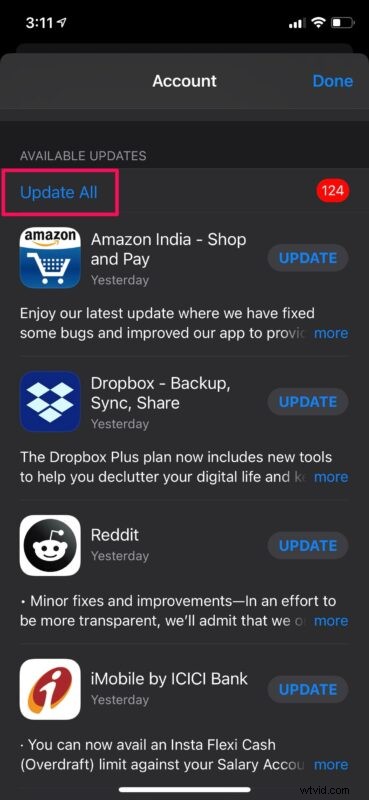
Comprueba qué aplicaciones consumen batería
Ahora sería un buen momento para ver qué aplicaciones han consumido más la batería de su iPhone o iPad en las últimas 24 horas.
Además, si tiene aplicaciones que consumen mucha batería ejecutándose en segundo plano, forzar el cierre podría ayudar a aliviar el problema si se trata de una aplicación específica.
Para ver estos datos, vaya a Configuración -> Batería y desplácese hacia abajo en este menú para ver la lista de aplicaciones que más han afectado la batería de su dispositivo. Notarás que las aplicaciones que utilizan video o ubicación consumen mucha batería. Por lo general, esto incluiría juegos, aplicaciones de redes sociales y aplicaciones de transmisión de video, ya que a menudo usan muchos recursos del sistema.
Mientras hace esto, si se encuentra con una aplicación que no usa y que agota la batería de su iPhone, sería una buena idea cerrarla cuando no la esté usando.
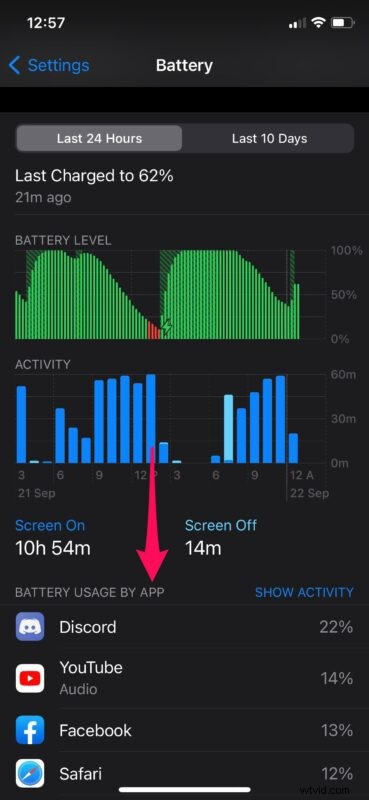
Comprobar el estado de la batería del dispositivo
Siempre que sienta que el rendimiento de la batería de su iPhone no está a la altura, sería prudente verificar el estado de la batería. Esto le dará una idea clara de si necesita o no reemplazo o servicio. Debería estar bien si compró su iPhone o iPad en los últimos meses, pero por otro lado, si está usando un dispositivo más antiguo, definitivamente vale la pena revisarlo.
Para verificar el porcentaje de salud de la batería de su iPhone, vaya a Configuración -> Batería -> Estado de la batería y podrá ver su capacidad máxima actual. También se le notificará si la salud de su batería se ha degradado significativamente y necesita reemplazo.
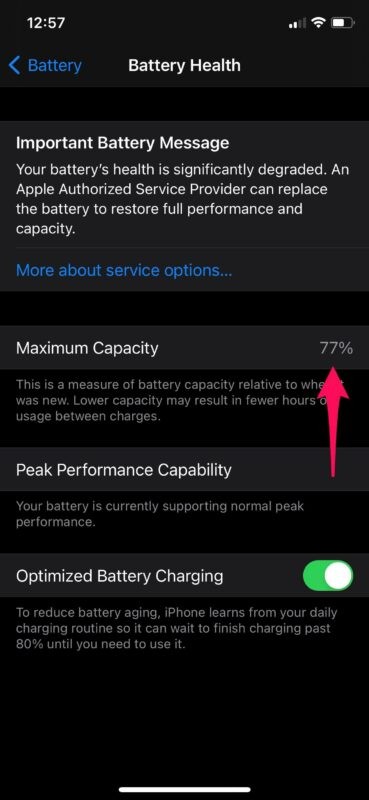
Desactivar actividad en segundo plano
Las aplicaciones que se ejecutan en segundo plano en su dispositivo iOS o iPadOS pueden agotar la batería más rápido de lo normal, especialmente si los datos se actualizan constantemente. Deshabilitar la actualización de la aplicación en segundo plano no solo puede aliviar los problemas relacionados con la batería, sino que también ayuda a acelerar los iPhone y iPad más antiguos, lo cual es un beneficio adicional.
Para deshabilitar la actividad y la actualización de la aplicación en segundo plano, abra Configuración y vaya a General -> Actualización de la aplicación en segundo plano y desactívela. Esto debería ayudar a que la batería de tu dispositivo dure más.
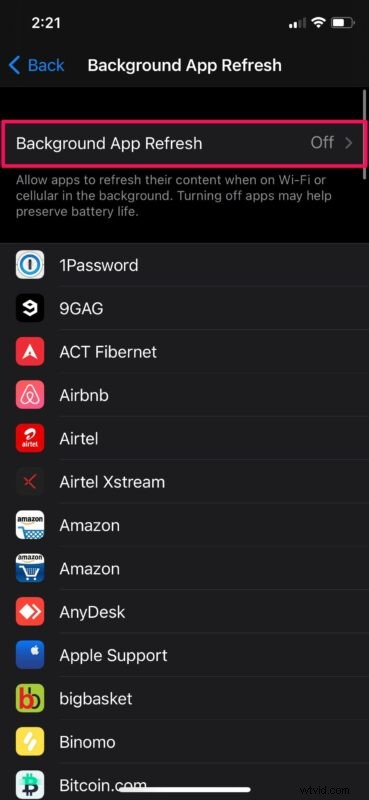
Activar el modo de bajo consumo
El uso de la función Modo de bajo consumo que ofrece iOS puede mejorar notablemente el rendimiento de la batería de su iPhone o iPad, independientemente de la versión de iOS que esté ejecutando. Por lo tanto, si está utilizando un dispositivo antiguo con poca batería, sería una buena idea seguir usando el modo de bajo consumo en todo momento.
Para habilitar este modo, abra el Centro de control de iOS y toque el interruptor de la batería, como se muestra en la captura de pantalla a continuación. Cuando el Modo de bajo consumo está activado, notará que el ícono de la batería en la barra de menú cambia de verde a amarillo.
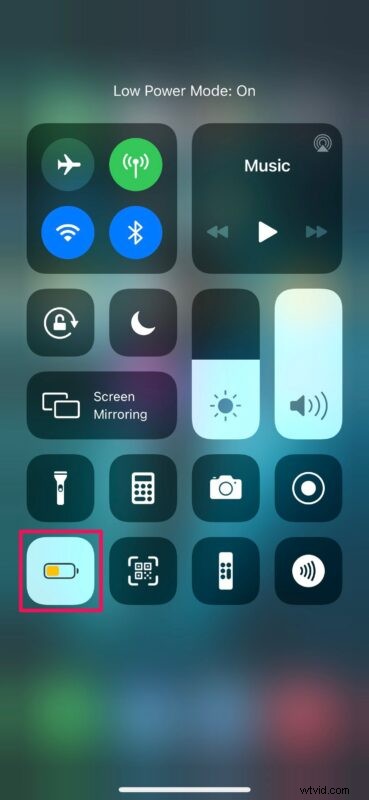
Lamentablemente, el modo de bajo consumo está limitado a los modelos de iPhone y la función no existe en iPad.
Reducir el brillo de la pantalla
Si nota que su iPhone o iPad está funcionando con un brillo de pantalla más alto después de actualizar a iOS 14 o iPadOS 14 por algún motivo, bajarlo puede ayudar inmediatamente a prolongar la duración de la batería. El funcionamiento prolongado con un brillo más alto puede afectar drásticamente la duración de la batería de su dispositivo. Siempre que esté en interiores, intente mantener el brillo de su iPhone lo más bajo posible para minimizar el agotamiento de la batería.
Para ajustar el brillo, abra el Centro de control de iOS y use el control deslizante para cambiar la configuración de brillo según sus preferencias. Alternativamente, puede ir a Configuración -> Pantalla y brillo para realizar cambios también.
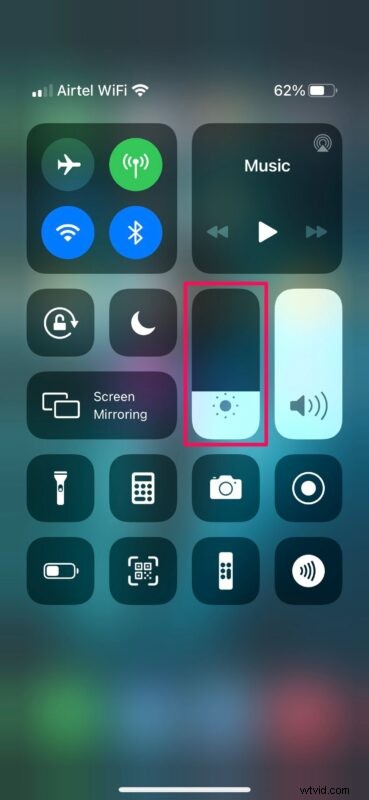
Deshabilitar servicios de ubicación no deseados
Los servicios de ubicación son extremadamente útiles para las aplicaciones de navegación, las aplicaciones de entrega de alimentos, las redes sociales, las aplicaciones de citas o cualquier otra aplicación que utilice la ubicación y las indicaciones. Sin embargo, hay algunas aplicaciones que todavía usan tu ubicación, pero realmente no la necesitan para funcionar. Por lo tanto, verifique si tiene alguna de estas aplicaciones instaladas y deshabilite los servicios de ubicación para aliviar los problemas relacionados con la batería.
Puede deshabilitar los servicios de ubicación por aplicación. Simplemente diríjase a Configuración -> Privacidad -> Servicios de ubicación y elija la aplicación para la que desea desactivar los Servicios de ubicación. Establezca Acceso a la ubicación en "Nunca" o "Preguntar la próxima vez".
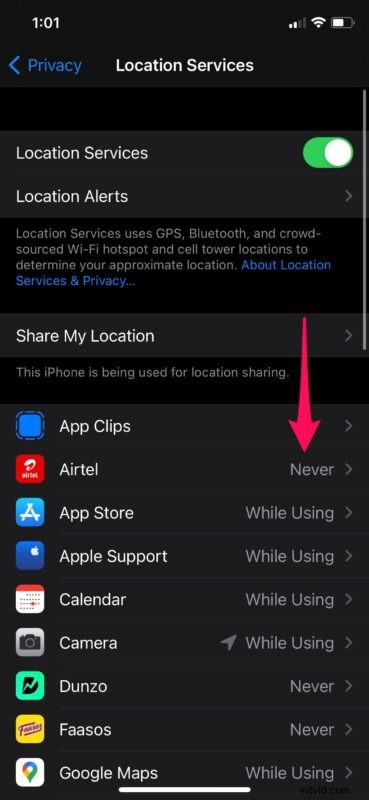
Fuerza el reinicio de su dispositivo
A veces, los problemas de estabilidad, los problemas de agotamiento de la batería y otras peculiaridades relacionadas con el software se pueden resolver rápidamente al forzar el reinicio de su dispositivo. Tenga en cuenta que un reinicio forzado es diferente de un reinicio regular y requiere una combinación de pulsaciones de teclas. Es posible que le resulte difícil hacerlo bien en su primer intento, así que siga estas instrucciones cuidadosamente.
Para forzar el reinicio de un iPhone o iPad con Face ID, presione primero el botón para subir el volumen, luego el botón para bajar el volumen y luego mantenga presionado el botón lateral/de encendido hasta que vea el logotipo de Apple. Por otro lado, si está utilizando un modelo antiguo de iPhone/iPad con un botón de inicio físico, puede hacer lo mismo simplemente manteniendo presionado el botón de encendido y el botón de inicio simultáneamente hasta que vea el logotipo de Apple en la pantalla.
–
¿Tu iPhone se siente lento después de actualizar a iOS 14? Hay varias razones por las que esto también podría suceder, así que si estás interesado, echa un vistazo a todos estos consejos que pueden ayudarte a acelerar tu iPhone y iPad después de la actualización del software iOS 14 y iPadOS 14.
Esperamos que haya podido resolver cualquier problema de agotamiento rápido de la batería que pueda experimentar en el teléfono y el iPad con estos consejos. ¿Notó que un consejo u otro era más útil? ¿Encontró un truco que realmente mejoró el rendimiento de la batería después de actualizar a iOS 14? Comparta sus valiosos pensamientos y experiencias en la sección de comentarios a continuación.
